Reduzieren der Dateigröße von Dokumenten
Wenn Ihr Dokument viele hochauflösende Bilder oder Anmerkungen enthält, können Sie die Dateigröße reduzieren, um es einfacher zu versenden, zu teilen, zu sichern oder zu archivieren. Kofax Power PDF for Mac enthält mehrere Möglichkeiten, die Dateigröße eines Dokuments zu reduzieren. Abhängig von Ihrem Dokument können Sie alle oder nur einige dieser Optionen zur Reduzierung der Größe Ihrer PDF-Datei verwenden.
Optimiertes PDF erstellen
Eine hohe Auflösung von Bildern und Grafiken erhöht die Größe einer Datei. Optimierte PDF erstellen in Kofax Power PDF for Mac ermöglicht das benutzerdefinierte Herunterrechnen von Bildern, was die Anzahl der Pixel verringert und so die Gesamtgröße der Datei reduziert. Wenn Ihr Dokument von einer Optimierung profitiert, erstellt die Anwendung eine neue optimierte Version Ihres PDFs.
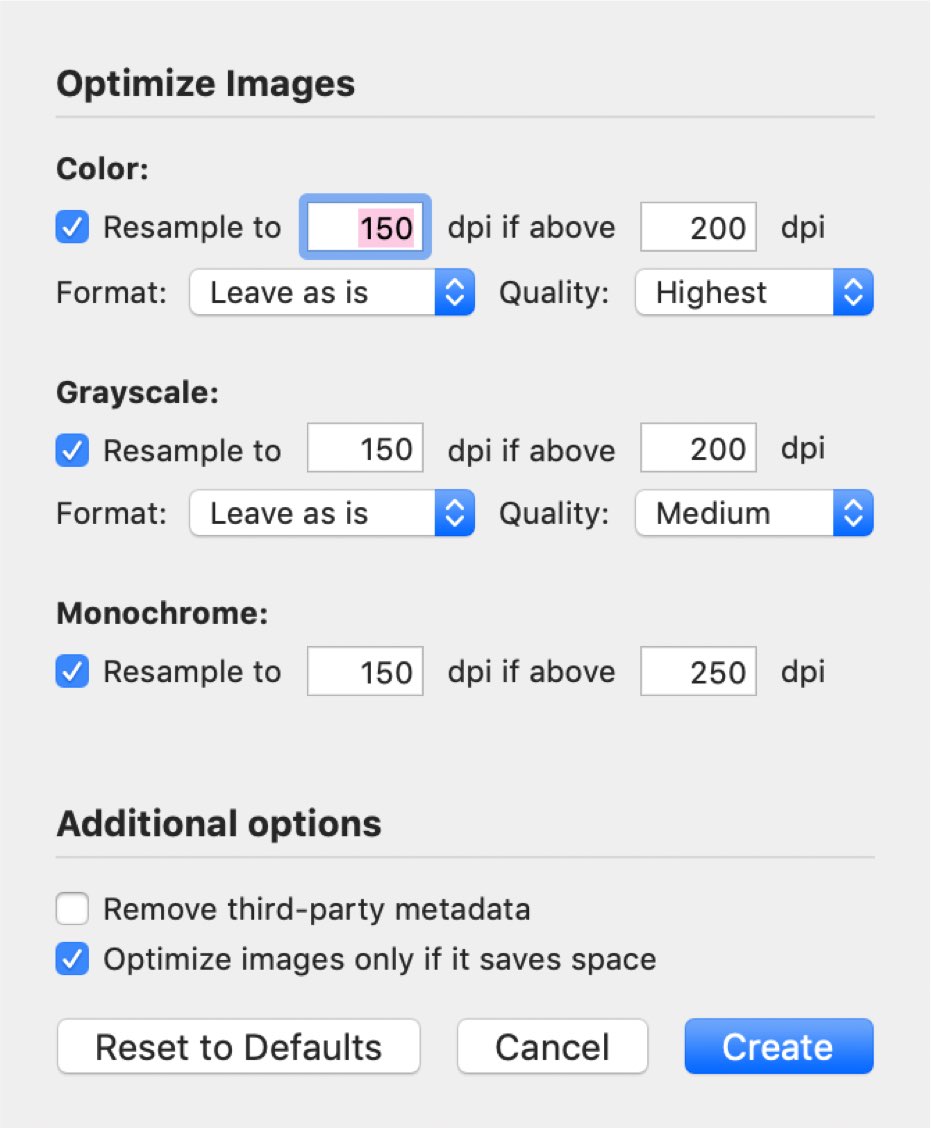
- Wählen Sie Ablage > Optimiertes PDF erstellen.
- Legen Sie im Fenster "Bilder optimieren" Optionen für die Farb-, Graustufen- und Monochrom-Komprimierung fest.
- Legen Sie Einstellungen fest für:
Neu berechnen auf Verringert die Dateigröße durch Verringerung der Bildauflösung. Bei diesem Verfahren wird die Anzahl der Pixel in Bildern verringert, indem die ursprünglichen Pixel zu größeren Pixeln zusammengefasst werden.
Format Bietet drei Optionen: So belassen, Verlustfrei (ZIP), Mit Verlust (JPEG). Verlustfrei (ZIP) ist die bessere Wahl für Dokumente mit großen Farbflächen und ist dafür bekannt, dass die ursprünglichen Details erhalten bleiben. Allerdings kann verlustfrei im Vergleich zu anderen Komprimierungsmethoden nicht so viel Speicherplatz sparen. Mit Verlust (JPEG) eignet sich besser für die Komprimierung von Farbbildern und Fotos, die Farbübergänge und Farbverläufe enthalten. Im Vergleich zur verlustfreien Komprimierung können mit der verlustbehafteten Komprimierung viel kleinere Dateien erzeugt werden.
Qualität Wählen Sie aus einer Reihe von Stufen (Am niedrigsten, Niedrig, Mittel, Hoch, Höchste). Die beste Methode hängt von der Art der Bilder in Ihrem spezifischen Dokument ab. - Wählen Sie beliebige zusätzliche Optionen:
Metadaten von Drittanbietern entfernen Aktivieren Sie diese Option, um Hintergrund-Metadaten von Objekten und Bildern zu entfernen und gleichzeitig die Dateigröße zu reduzieren. Standard-Metadaten wie Titel, Autor, Betreff, Schlüsselwörter, Erstellungszeitpunkt - zu finden in den Dokumentinformationen - werden in diesem speziellen Prozess nicht entfernt. Zu den entfernten Metadaten gehören Miniaturbilder, Bilddaten, Objektdaten, Objekte, die Bilder sind, wie z. B. XML, und mehr.
Bilder nur optimieren, wenn es Platz spart Aktivieren Sie diese Option, wenn Sie möchten, dass Kofax Power PDF for Mac alle Bilder überspringt, die die Dateigröße während des Komprimierungsprozesses erhöhen könnten. - Wählen Sie "Erstellen", um eine neue PDF-Datei mit einer kleineren Dateigröße zu erstellen.
Während des Komprimierungsvorgangs zeigt Kofax Power PDF for Mac einen Fortschrittsbalken an. Dieser Vorgang kann je nach Größe und Inhalt des jeweiligen Dokuments nur einige Sekunden oder wesentlich länger dauern. Bei Erfolg erstellt die Anwendung eine neue, unbenannte, optimierte Version Ihrer Datei zusammen mit einem Dialog, der die resultierende Dateigröße und den eingesparten Speicherplatz anzeigt. Wenn mit den aktuell gewählten Optimierungseinstellungen kein Platz gespart werden kann, wird ein Dialog "Optimierung hat keine kleinere Datei erzeugt" angezeigt, und Kofax Power PDF for Mac erstellt in diesem Fall keine neue optimierte PDF-Datei.
Bild neu berechnen
Benutzer haben die Möglichkeit, die Dateigröße von gescannten Dokumenten über die Option Bild neu berechnen manuell zu reduzieren. Beim Herunterrechnen von Bildern wird in der Regel die Größe eines Bildes reduziert, indem die Auflösung geändert und die Farbtiefe verringert wird. (Ändern von Scans).
Im Allgemeinen können Sie mit Bearbeiten > Bild neu berechnen ein Dokument bis auf 1-Bit-Text, Graustufen oder JPEG-Komprimierung herunterrechnen und die gewünschte dpi-Zahl auswählen. Beides kann verwendet werden, um Dokumente effektiv und erheblich zu komprimieren. Komprimieren Sie entweder ein bestimmtes Bild, eine Seite oder wählen Sie die Option "Gesamtes Dokument neu berechnen", um die Bildgrößen Dokument-umfassend zu reduzieren.
Tipp: Es gibt einen kleinen Trick, um das Neu berechnen zum Laufen zu bringen. Neben dem Dropdown-Menü "Farb-JPEG-Komprimierung" sollte neben der Auswahl eines niedrigeren dpi-Wertes auch eine Prozentanzeige zu finden sein - normalerweise führt die Auswahl von 50 % zu einer deutlich geringeren Dateigröße bei gleichbleibend guter Qualität.
Quarz-Filter
Unter Ablage > Sichern unter ist es möglich, einen Quarzfilter für die Dokumentenkomprimierung anzugeben. Diese können in der Anwendung ColorSync im Ordner macOS Dienstprogramme angepasst werden. Es ist möglich, mit der Erstellung verschiedener Quarzfilter zu experimentieren, um zu sehen, ob sie bessere Ergebnisse liefern.
Tipp: Es gibt einige Fälle, in denen die Verwendung des Quartz die Dateigröße erhöhen kann, typischerweise bei größeren Dokumenten. In diesen Fällen wenden Sie sich bitte an den Support für weitere Untersuchungen.
Erweiterte PDF-Komprimierung
Kofax Power PDF for Mac enthält mehrere eingebaute Komprimierungsmethoden in der gesamten Anwendung, einschließlich der Komprimierung von Ressourcen, wie z. B. Farbräumen und Schriftarten, um automatisch kleinere Dateigrößen zu erhalten. Einige der verbesserten Bereiche sind:
- Scannen
- Bild neu berechnen
- Bild entzerren und anpassen
- Arbeitsablauf Sichern/Sichern unter
Hier ein paar Details, wie sie im Hintergrund arbeiten.
MRC-Kompression Die Komprimierung von gemischten Rasterinhalten (MRC) funktioniert am besten bei gemischten Text- und Bild-PDFs und kann Dateien auf bis zu 2 % der ursprünglichen Größe reduzieren. Es funktioniert, indem Bilder in mehrere Ebenen aufgeteilt und jede Ebene komprimiert wird. Benutzer können die MRC-Komprimierungseinstellungen nach Bedarf anpassen. (Einstellungen).
CCITT-Faxkomprimierung Das International Coordinating Committee for Telephony and Telegraphy (CCITT) Group 4 ist eine verlustfreie Komprimierung, die sich am besten für Schwarzweiß- oder gescannte 1-Bit-Bilder eignet.
Post-OCR-Komprimierung Alle OCR-Dateien werden dank der Post-OCR-Komprimierung, die sowohl MRC- als auch CCITT-Verfahren umfasst, kleiner. Am besten geeignet, wenn Sie ein Dokument mit hoher Auflösung scannen müssen, um die OCR-Genauigkeit zu gewährleisten, aber nach Abschluss des OCR-Vorgangs Speicherplatz zurückgewinnen möchten.